Antwoord

Прилетело по воздуху обновление прошивки 8.4.1.
На офсайте его нет, пока.
Появилась возможность включить (в настойках) дополнительный индикатор заряда батареи в процентах. Изменился дизайн индикации заряда.
Обновились приложения : лончер, видео, офис, фото.

Beantwoord
8.3.18.4.1
Что нового?
Как установить обновление?
1. Проверьте, что батарея заряжена на 50% или более, имеется доступ в интернет через Wi-Fi.
2. Запустите процесс синхронизации: Home » Menu (шторка вниз) » Sync — дождитесь загрузки и установки обновления.
3. Если обновление не установилось автоматически, скачайте файл обновления.
4. Подключите Kindle Fire HD 8.9" к компьютеру USB-кабелем.
5. Скопируйте файл обновления в корневую директорию диска «Kindle» и проверьте, что процесс завершился.
6. Безопасно отключите планшет от компьютера.
7. Обновите программное обеспечение: Home » Menu (шторка вниз) » More » Device » About » Update Your Kindle.
8. После завершения процесса обновления (Your Kindle is Updating), Kindle Fire HD 8.9" перезагрузится.
9. Наслаждайтесь новыми возможностями!
* * *
Kindle Fire HD 8.9" Software Update

Что нового?
- Появилась возможность выбрать язык интерфейса: английский (США), английский (Великобритания), немецкий, французский, итальянский, испанский, японский, китайский (упрощенный).
- В приложение Kindle появилось отслеживание времени до конца главы/книги (Time To Read), как в Kindle Paperwhite, и поддержка встроенных в книги аудио и видео.
- Улучшена навигация по страницам и главам, а так же заметки в учебниках (Textbook).
- Изменились и некоторые приложения: Appstore, Email, OfficeSuite, Photos, etc.
Как установить обновление?
1. Проверьте, что батарея заряжена на 50% или более, имеется доступ в интернет через Wi-Fi.
2. Запустите процесс синхронизации: Home » Menu (шторка вниз) » Sync — дождитесь загрузки и установки обновления.
3. Если обновление не установилось автоматически, скачайте файл обновления.
4. Подключите Kindle Fire HD 8.9" к компьютеру USB-кабелем.
5. Скопируйте файл обновления в корневую директорию диска «Kindle» и проверьте, что процесс завершился.
6. Безопасно отключите планшет от компьютера.
7. Обновите программное обеспечение: Home » Menu (шторка вниз) » More » Device » About » Update Your Kindle.
8. После завершения процесса обновления (Your Kindle is Updating), Kindle Fire HD 8.9" перезагрузится.
9. Наслаждайтесь новыми возможностями!
* * *
Kindle Fire HD 8.9" Software Update
8.4.1

Beantwoord

Что нового?
- Появилась возможность выбрать язык интерфейса: английский (США), английский (Великобритания), немецкий, французский, итальянский, испанский, японский, китайский (упрощенный).
- В приложение Kindle появилось отслеживание времени до конца главы/книги (Time To Read), как в Kindle Paperwhite, и поддержка встроенных в книги аудио и видео.
- Улучшена навигация по страницам и главам, а так же заметки в учебниках (Textbook).
- Изменились и некоторые приложения: Appstore, Email, OfficeSuite, Photos, etc.
Как установить обновление?
1. Проверьте, что батарея заряжена на 50% или более, имеется доступ в интернет через Wi-Fi.
2. Запустите процесс синхронизации: Home » Menu (шторка вниз) » Sync — дождитесь загрузки и установки обновления.
3. Если обновление не установилось автоматически, скачайте файл обновления.
4. Подключите Kindle Fire HD 8.9" к компьютеру USB-кабелем.
5. Скопируйте файл обновления в корневую директорию диска «Kindle» и проверьте, что процесс завершился.
6. Безопасно отключите планшет от компьютера.
7. Обновите программное обеспечение: Home » Menu (шторка вниз) » More » Device » About » Update Your Kindle.
8. После завершения процесса обновления (Your Kindle is Updating), Kindle Fire HD 8.9" перезагрузится.
9. Наслаждайтесь новыми возможностями!
* * *
Kindle Fire HD 8.9" Software Update
8.4.1
8.3.1
8.3.0
8.1.2
8.1.3
8.1.4

Beantwoord

Что нового?
- Появилась возможность выбрать язык интерфейса: английский (США), английский (Великобритания), немецкий, французский, итальянский, испанский, японский, китайский (упрощенный).
- В приложение Kindle появилось отслеживание времени до конца главы/книги (Time To Read), как в Kindle Paperwhite, и поддержка встроенных в книги аудио и видео.
- Улучшена навигация по страницам и главам, а так же заметки в учебниках (Textbook).
- Изменились и некоторые приложения: Appstore, Email, OfficeSuite, Photos, etc.
Как установить обновление?
1. Проверьте, что батарея заряжена на 50% или более, имеется доступ в интернет через Wi-Fi.
2. Запустите процесс синхронизации: Home » Menu (шторка вниз) » Sync — дождитесь загрузки и установки обновления.
3. Если обновление не установилось автоматически, скачайте файл обновления.
4. Подключите Kindle Fire HD 8.9" к компьютеру USB-кабелем.
5. Скопируйте файл обновления в корневую директорию диска «Kindle» и проверьте, что процесс завершился.
6. Безопасно отключите планшет от компьютера.
7. Обновите программное обеспечение: Home » Menu (шторка вниз) » More » Device » About » Update Your Kindle.
8. После завершения процесса обновления (Your Kindle is Updating), Kindle Fire HD 8.9" перезагрузится.
9. Наслаждайтесь новыми возможностями!
* * *
Kindle Fire HD 8.9" Software Update
8.4.3
8.4.1
8.4.1
8.3.1
8.3.0
8.1.2
8.1.3
8.1.4

Antwoord
Beantwoord

Что нового?
- Появилась возможность выбрать язык интерфейса: английский (США), английский (Великобритания), немецкий, французский, итальянский, испанский, японский, китайский (упрощенный).
- В приложение Kindle появилось отслеживание времени до конца главы/книги (Time To Read), как в Kindle Paperwhite, и поддержка встроенных в книги аудио и видео.
- Улучшена навигация по страницам и главам, а так же заметки в учебниках (Textbook).
- Изменились и некоторые приложения: Appstore, Email, OfficeSuite, Photos, etc.
Как установить обновление?
1. Проверьте, что батарея заряжена на 50% или более, имеется доступ в интернет через Wi-Fi.
2. Запустите процесс синхронизации: Home » Menu (шторка вниз) » Sync — дождитесь загрузки и установки обновления.
3. Если обновление не установилось автоматически, скачайте файл обновления.
4. Подключите Kindle Fire HD 8.9" к компьютеру USB-кабелем.
5. Скопируйте файл обновления в корневую директорию диска «Kindle» и проверьте, что процесс завершился.
6. Безопасно отключите планшет от компьютера.
7. Обновите программное обеспечение: Home » Menu (шторка вниз) » More » Device » About » Update Your Kindle.
8. После завершения процесса обновления (Your Kindle is Updating), Kindle Fire HD 8.9" перезагрузится.
9. Наслаждайтесь новыми возможностями!
* * *
Kindle Fire HD 8.9" Software Update
8.4.3
8.4.1
8.3.1
8.3.0
8.1.2
8.1.3
8.1.4
Customer support service by UserEcho
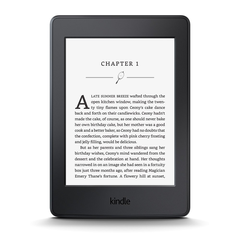

Что нового?
Как установить обновление?
1. Проверьте, что батарея заряжена на 50% или более, имеется доступ в интернет через Wi-Fi.
2. Запустите процесс синхронизации: Home » Menu (шторка вниз) » Sync — дождитесь загрузки и установки обновления.
3. Если обновление не установилось автоматически, скачайте файл обновления.
4. Подключите Kindle Fire HD 8.9" к компьютеру USB-кабелем.
5. Скопируйте файл обновления в корневую директорию диска «Kindle» и проверьте, что процесс завершился.
6. Безопасно отключите планшет от компьютера.
7. Обновите программное обеспечение: Home » Menu (шторка вниз) » More » Device » About » Update Your Kindle.
8. После завершения процесса обновления (Your Kindle is Updating), Kindle Fire HD 8.9" перезагрузится.
9. Наслаждайтесь новыми возможностями!
* * *
Kindle Fire HD 8.9" Software Update
8.4.3
8.4.1
8.3.1
8.3.0
8.1.2
8.1.3
8.1.4